Prøv at opdatere lyddriverne på din Windows-pc
- Speechruntime.exe er en systemrelateret fil, der er udgivet af Microsoft.
- Du kan rette fejl relateret til det ved at køre talefejlfinding.
- Scan også din pc for virus, der kan have inficeret speechruntime.exe-filen.
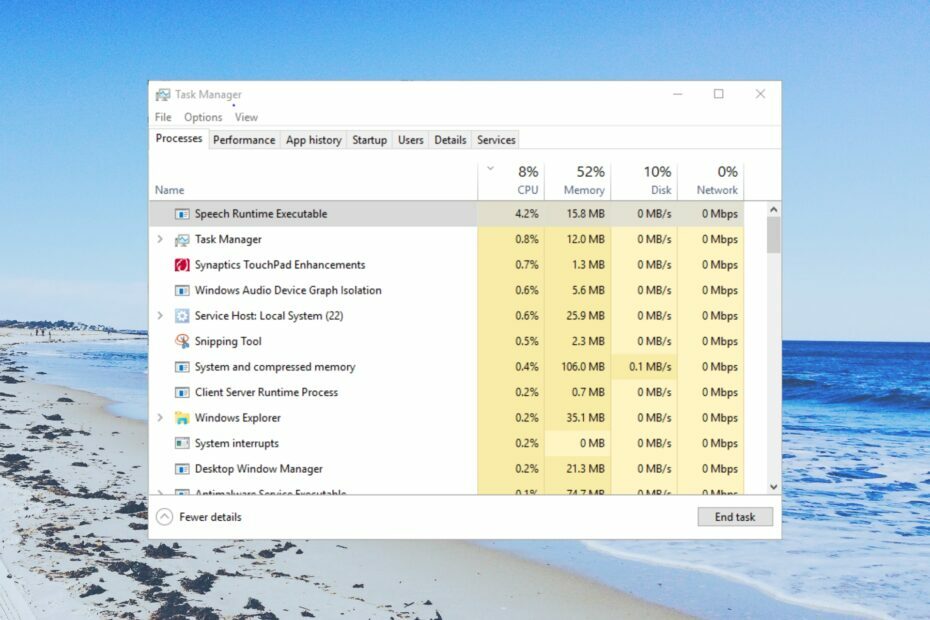
xINSTALLER VED AT KLIKKE PÅ DOWNLOAD FIL
- Download og installer Fortect på din pc.
- Start værktøjet og Start scanningen
- Højreklik på Reparation, og ret det inden for et par minutter.
- 0 læsere har allerede downloadet Fortect indtil videre i denne måned
SpeechRuntime.exe er en officiel Microsoft Windows eksekverbar fil. En forældet og korrupt version af SpeechRuntime.exe-filen kan forårsage forskellige problemer på din pc.
I denne vejledning vil vi forklare, hvad SpeechRuntime.exe-filen er, og hvordan du kan rette fejl relateret til den. Lad os komme lige ind i det.
Hvad er filen SpeechRuntime.exe?
SpeechRuntime.exe-filen er en del af Microsoft Windows OS. Det findes normalt i undermappen til C:\Windows\System32, mest inde i C:\Windows\System32\Speech_OneCore\Common.
Det er en ægte Windows-fil, og SpeechRuntime.exe står for Speech Runtime Executable. Det er ikke en trojansk eller malware-infunderet fil på din pc.
Hvordan kan jeg vide, om SpeechRuntime.exe-filen er farlig?
Dog kan virus og malware inficere denne fil og skabe dubletter af den. Dette kan narre Windows til at køre den inficerede fil i stedet for den originale fil og forårsage flere problemer.
Her er nogle af de fejlmeddelelser relateret til SpeechRuntime.exe, som du kan støde på, hvis filen bliver korrupt:
- SpeechRuntime.exe er ikke et gyldigt Win32-program.
- SpeechRuntime.exe stødte på et problem og vil lukke.
- SpeechRuntime.exe kan ikke findes.
- SpeechRuntime.exe kan ikke findes.
- Problem med at starte programmet: SpeechRuntime.exe.
Lad os nu forstå, hvilke løsninger du kan anvende for at løse SpeechRuntime.exe-fejlene.
Hvordan kan jeg løse SpeechRuntime.exe-fejl?
Før du starter nogen fejlfinding, skal du sørge for, at du har installeret alle de nye OS-opdateringer.
1. Kør SFC-scanningen
- Tryk på Vinde tasten for at åbne Start menu.
- Type kommandoprompt og åbne den som administrator.

- Skriv nedenstående kommando og tryk Gå ind:
sfc /scannow
- Når processen er fuldført, genstart din pc.
Reparation af korrupte systemfiler vil automatisk løse flere problemer relateret til systemfilerne. Du bør køre kommandoen SFC Scan og lade dit system løse problemet for dig.
Under alle omstændigheder ville en bedre metode til at diagnosticere dit Windows-system være at bruge en effektiv systemreparationsløsning. Det vil opdage ødelagte systemfiler og gendanne din pc-funktionalitet og ydeevne.
⇒ Hent Fortect
2. Udfør en virusscanning
- Tryk på Vinde tasten for at åbne Start menu.
- Åben Windows sikkerhed.

- Klik på Virus- og trusselsbeskyttelse.

- Vælg Hurtig scanning.

- Du kan også klikke på Scanningsmuligheder og vælg Fuld scanning til en dybdegående scanning.

- Anvend de anmodede rettelser og genstart din pc.
Virus og malware kan skabe en kopi af vigtige systemfiler såsom SpeechRuntime.exe og forårsage fejl på din pc. I et sådant tilfælde vil scanning af din pc med jævne mellemrum for virus hjælpe med at holde din pc beskyttet.
Du kan tjekke vores guide, der giver dig en liste over nogle af de bedste antivirusværktøjer som vil hjælpe med at holde din pc sikker.
- Vmwp.exe: Hvad er det, og skal du slukke det?
- Hvad er Msdtc.exe, og skal du fjerne det?
- Hvad er Bash.exe, og hvad gør det?
3. Kør fejlfindingen til optagelse af lyd
- Tryk på Vinde + jeg nøgler til at åbne Indstillinger menu.
- Klik på Fejlfinding.
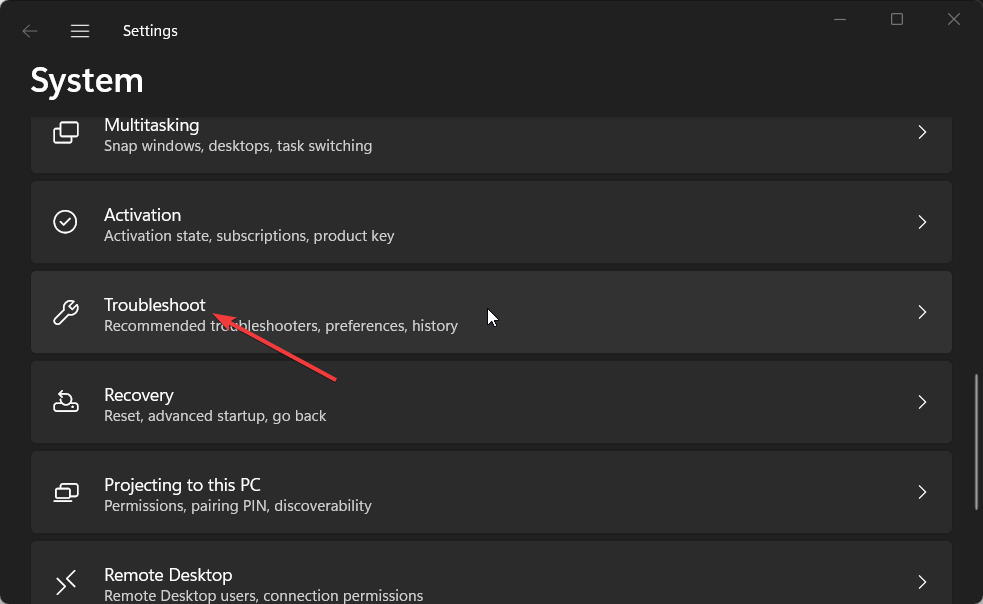
- Vælg Andre fejlfindere.
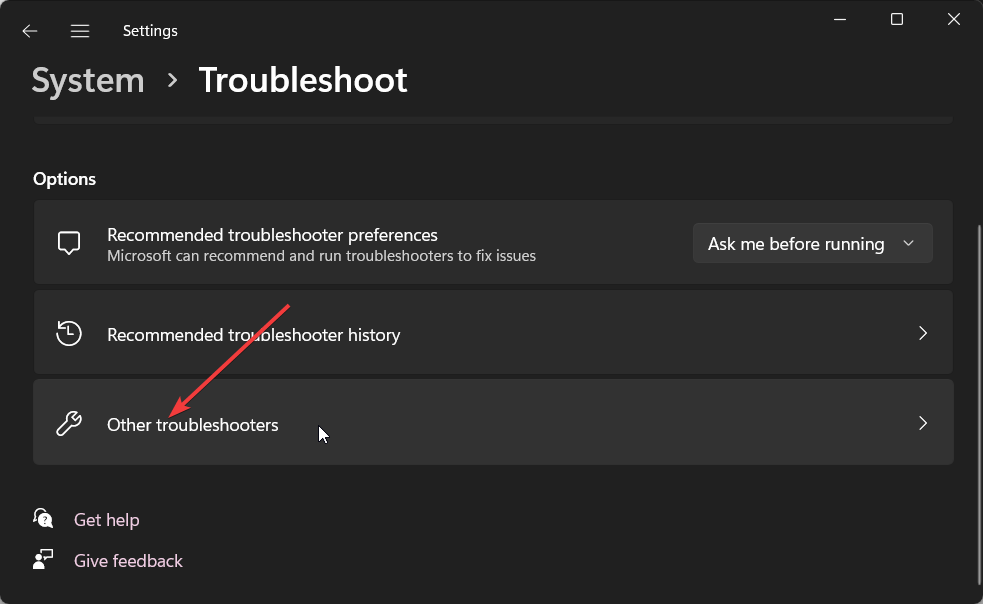
- Rul ned og tryk på Løb knap til Optagelse af lyd.
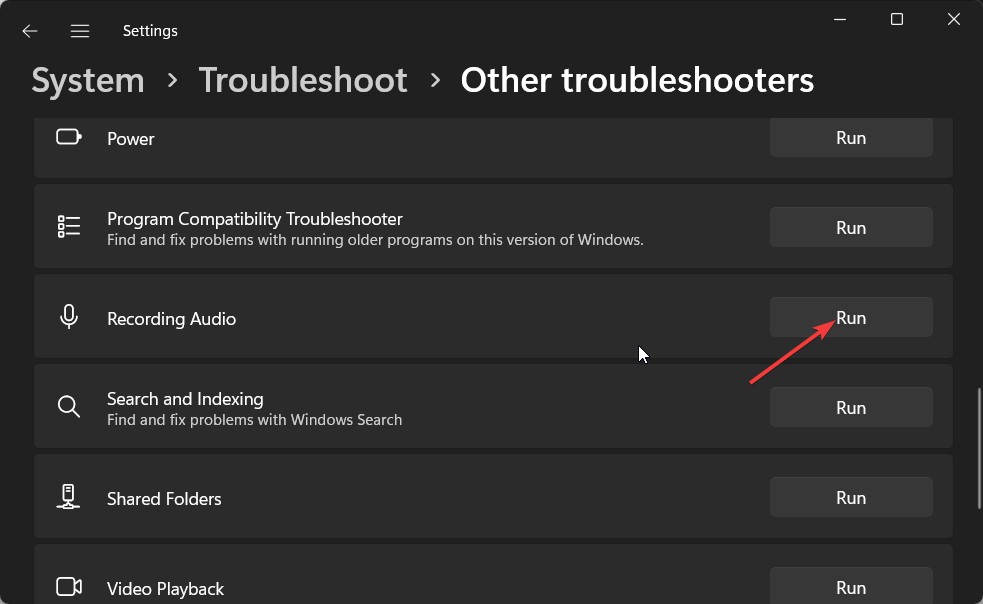
- Fejlfinderen begynder at diagnosticere problemet og løse det.
- Genstart din pc.
Mange af vores læsere har rettet SpeechRuntime.exe-fejlene ved at køre optagelseslyd-fejlfindingen på deres pc'er. Du bør også give det en chance.
4. Opdater lyddriveren
- Tryk på Vinde tasten for at åbne Start menu.
- Type Enhedshåndtering og åbne den.

- Udvid Lydindgange og -udgange.
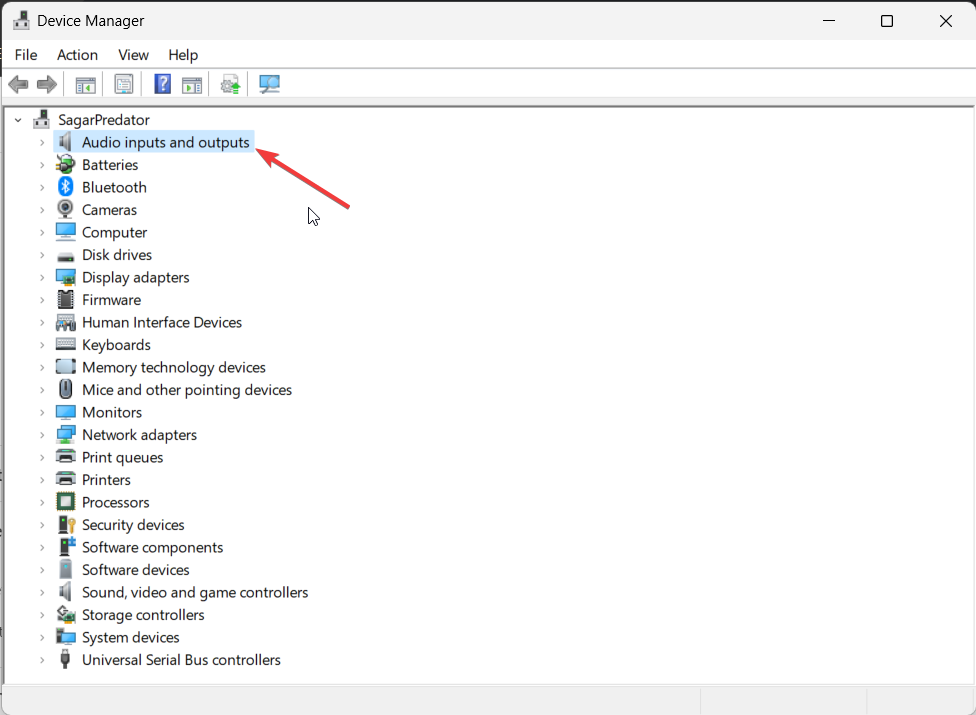
- Højreklik på din lyddriver og vælg Opdater driver.
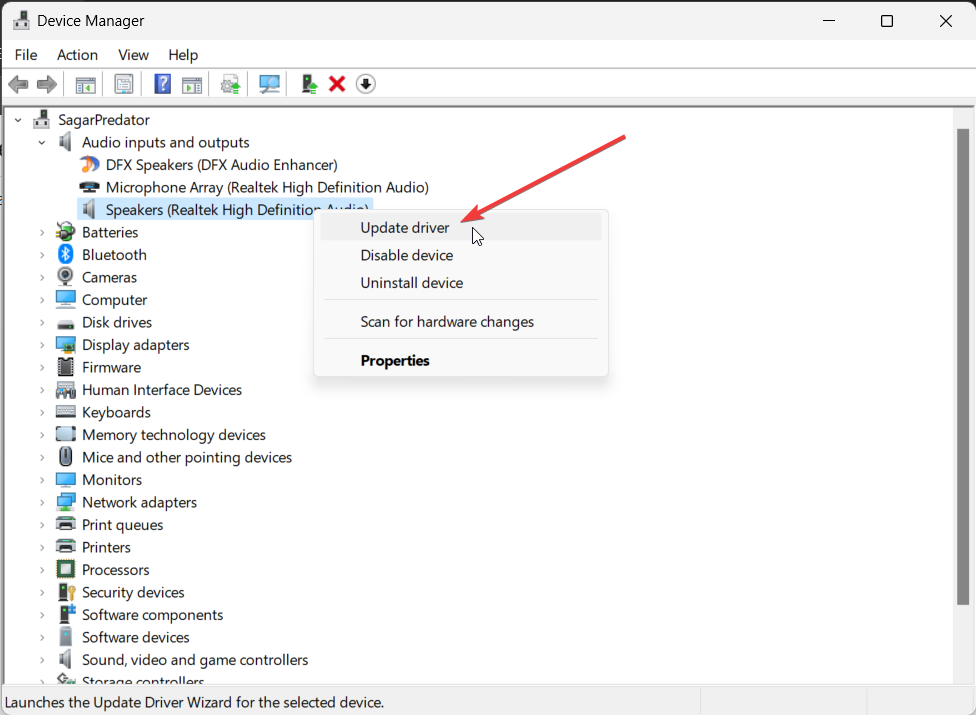
- Vælg Søg automatisk efter driver mulighed.

- Installer den nyeste driver og genstart din pc.
Du bør sikre dig, at din lyddriver er opdateret for at forhindre enhver konflikt med hastighedsprocessen på din pc.
Det er det fra os i denne guide. Hvis du får knitrende lydproblem på Windows 11, så skal du henvise til løsningerne i vores guide.
Du kan også læse vores guide, der hjælper dig med at løse problemet problem med lydforsinkelse på din Windows 11 pc.
Hvis din Windows 11-pc bliver ved med at ændre lydudgangen, så kan du anvende løsningerne i vores guide til at løse problemet.
Du er velkommen til at fortælle os i kommentarerne nedenfor, hvilken en af ovenstående løsninger løste eventuelle problemer relateret til SpeechRuntime.exe.
Oplever du stadig problemer?
SPONSORERET
Hvis ovenstående forslag ikke har løst dit problem, kan din computer opleve mere alvorlige Windows-problemer. Vi foreslår, at du vælger en alt-i-en-løsning som Fortect at løse problemer effektivt. Efter installationen skal du blot klikke på Vis&Ret knappen og tryk derefter på Start reparation.


